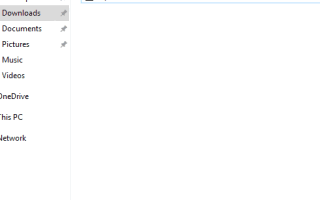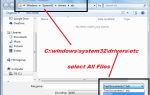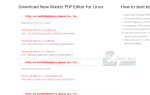Начиная с Windows 3.0 и заканчивая Windows XP, Microsoft использовала онлайновую помощь своим пользователям через файлы WinHelp. Все эти файлы WinHelp имеют расширение .hlp. Но с выпуском Windows Vista Microsoft прекратила использование платформы WinHelp для интерактивной справки и заменила ее Скомпилированная справка HTML. Это не имеет смысла для меня, но на самом деле Microsoft сделала почти все свои окна обратно совместимыми, а это означает, что многие старые программы по-прежнему будут работать в Windows 10. Однако файлы .hlp, связанные с этими старыми программами, не будут открыть.
Решение 1. Используйте исправленный WinHelp32.exe
WinHelp32.exe это приложение, которое используется для чтения файлов .hlp Здесь мы добавим исправленное приложение WinHelp32 в вашу Windows 10, выполнив несколько очень простых шагов, приведенных ниже.
Первый, Скачать почтовый файл от эта ссылка у которого есть пропатченные файлы WinHelp32 и его установщик.
Правый клик в загруженном ZIP-файле и Нажмите Извлечь все…
Войти дорожка где вы хотите извлечь файлы, или оставить путь по умолчанию их, если хотите. Место Проверьте рядом с Показать извлеченные файлы после завершения и нажмите экстракт.
После завершения извлечения откроется папка с извлеченным содержимым. Сейчас Правильно Нажмите на INSTALL.CMD и нажмите Запустить от имени администратора. Нажмите да если появляется предупреждающее сообщение контроля учетных записей.
Пара команд будет запущена в черном окне. нажмите Войти ключ если вы видите паузу в этом черном окне.
В какой-то момент черное окно закроется. Сейчас Запустить снова твой компьютер. Теперь вы сможете открывать файлы .hlp в Windows 10. Если нет, перейдите к следующему решению.
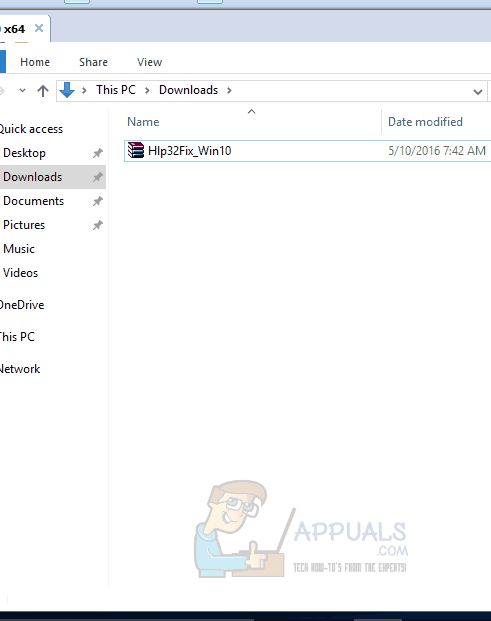
Решение 2. Используйте исправленное приложение WinHelp32.exe из Windows 8.1
По той или иной причине решение 1 может не сработать. Таким образом, в этом решении исправленная версия WinHelp32.exe, которую мы будем использовать, будет зависеть от типа системы, а это будет зависеть от того, 32-разрядная или 64-разрядная версия Windows 10.
Чтобы узнать тип вашей системы (32-битная или 64-битная), Держать Ключ Windows а также Нажмите Р. Тип msinfo32 в появившемся диалоговом окне Run и нажмите Войти.
Откроется окно информации о системе. в Правильно панель, рядом с Тип системы, если значение ПК на базе x64, тогда ваша винда 64 бит. Если это ПК на базе x86, тогда это 32-битное окно. Запишите это.
Сейчас Скачать ZIP-файл с пропатченными файлами из эта ссылка.
Правый клик в загруженном ZIP-файле и Нажмите Извлечь все…
Войти дорожка где вы хотите извлечь файлы, или оставить путь по умолчанию их, если хотите. Поставьте чек рядом с Показать извлеченные файлы после завершения и нажмите экстракт.
После завершения извлечения откроется папка с извлеченным содержимым. открыто 32-битный папка или 64-битный папка в зависимости от того, что вы отметили ранее для вашего Тип системы.
В 32-битной / 64-битной папке Правильно Нажмите на INSTALL.CMD и нажмите Запустить от имени администратора. Нажмите да если появляется предупреждающее сообщение контроля учетных записей.
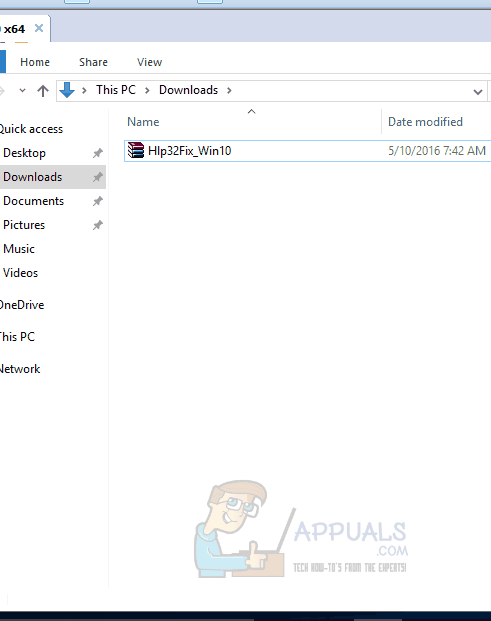
После этого перезагрузите компьютер и протестируйте.